Votre téléphone Android ne parvient-il pas à envoyer des vidéos aux contacts ? Les opérateurs limitent le MMS (service de messagerie multimédia) à 3,5 Mo, tandis qu’avec Google RCS, vous pouvez envoyer jusqu’à 105 Mo de vidéo au destinataire. Votre téléphone Android n’envoie pas de vidéos peut vous dérouter. Nous avons compilé des astuces de dépannage pour que votre téléphone puisse à nouveau envoyer des vidéos en un rien de temps.

Il existe de nombreux facteurs expliquant le problème du téléphone Android qui n’envoie pas de vidéos. Il peut s’agir d’une connexion réseau défaillante, d’une grande taille de vidéo ou d’un solde insuffisant sur votre compte.
1. Vérifiez votre forfait opérateur
La plupart des opérateurs de téléphonie mobile facturent un certain montant pour envoyer des MMS au(x) destinataire(s). L’envoi d’un message multimédia coûte normalement plus cher qu’un message texte ordinaire. Si vous êtes un utilisateur prépayé avec un solde insuffisant sur votre compte, utilisez l’application de votre opérateur pour acheter des modules complémentaires.
2. Confirmer une connexion réseau active
Vous ne pouvez pas envoyer de vidéos dans l’application Messages par défaut si votre téléphone Android souffre de problèmes de connectivité réseau. Vous pouvez activer temporairement le mode Avion et le désactiver pour réinitialiser la connexion réseau.
Étape 1 : Faites glisser votre doigt depuis le haut pour ouvrir le menu de la barre de notification.
Étape 2 : Balayez à nouveau vers le bas pour afficher les bascules rapides.
Étape 3 : Activez le mode Avion et désactivez-le après quelques secondes. Activez les données mobiles à partir du même menu.
3. Forcer l’arrêt des messages
Vous pouvez forcer l’arrêt de l’application Messages et réessayer d’envoyer des vidéos. Voici ce que vous devez faire.
Étape 1 : Appuyez longuement sur l’icône de l’application Messages et appuyez sur le bouton “i”pour ouvrir le menu d’informations sur l’application.
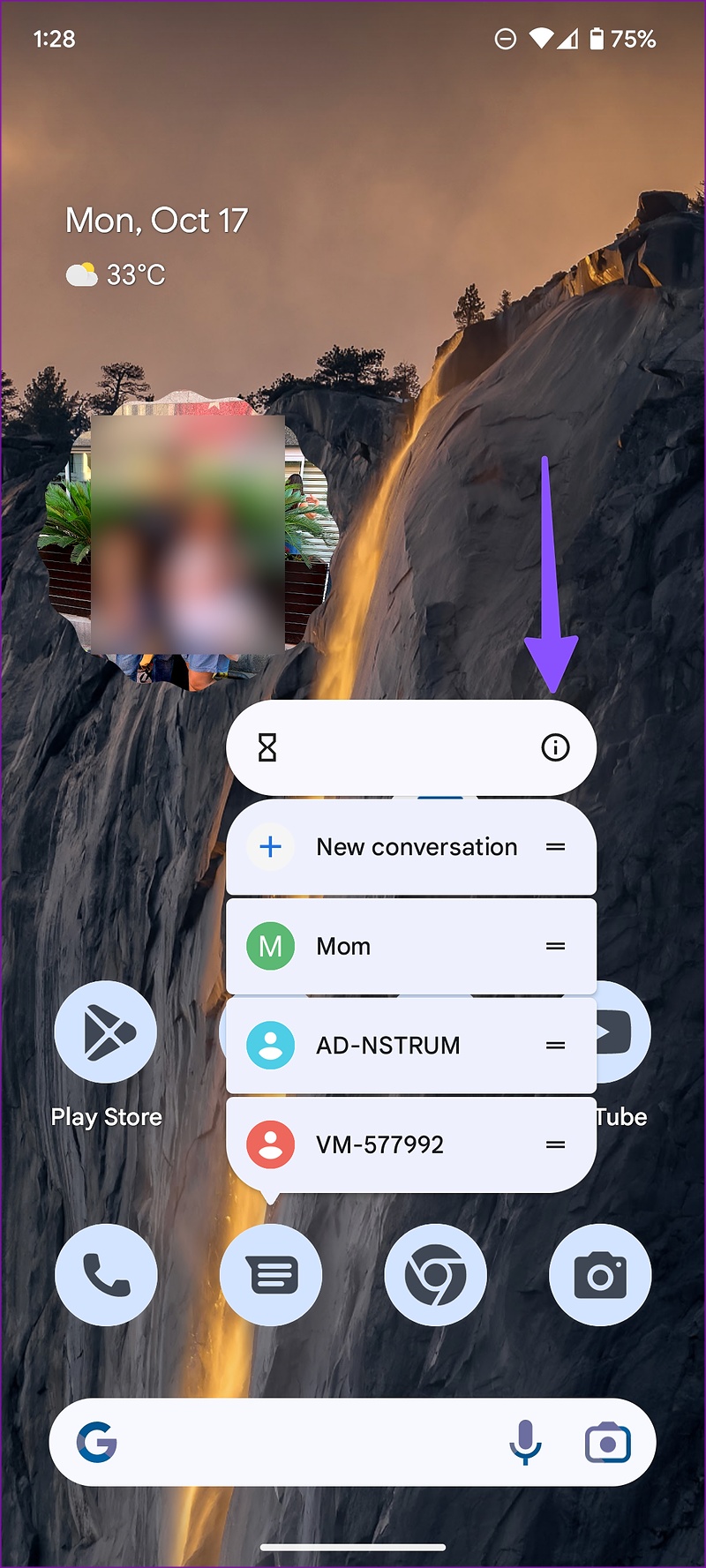
Étape 2 : Appuyez sur”Forcer l’arrêt”et confirmez votre décision.
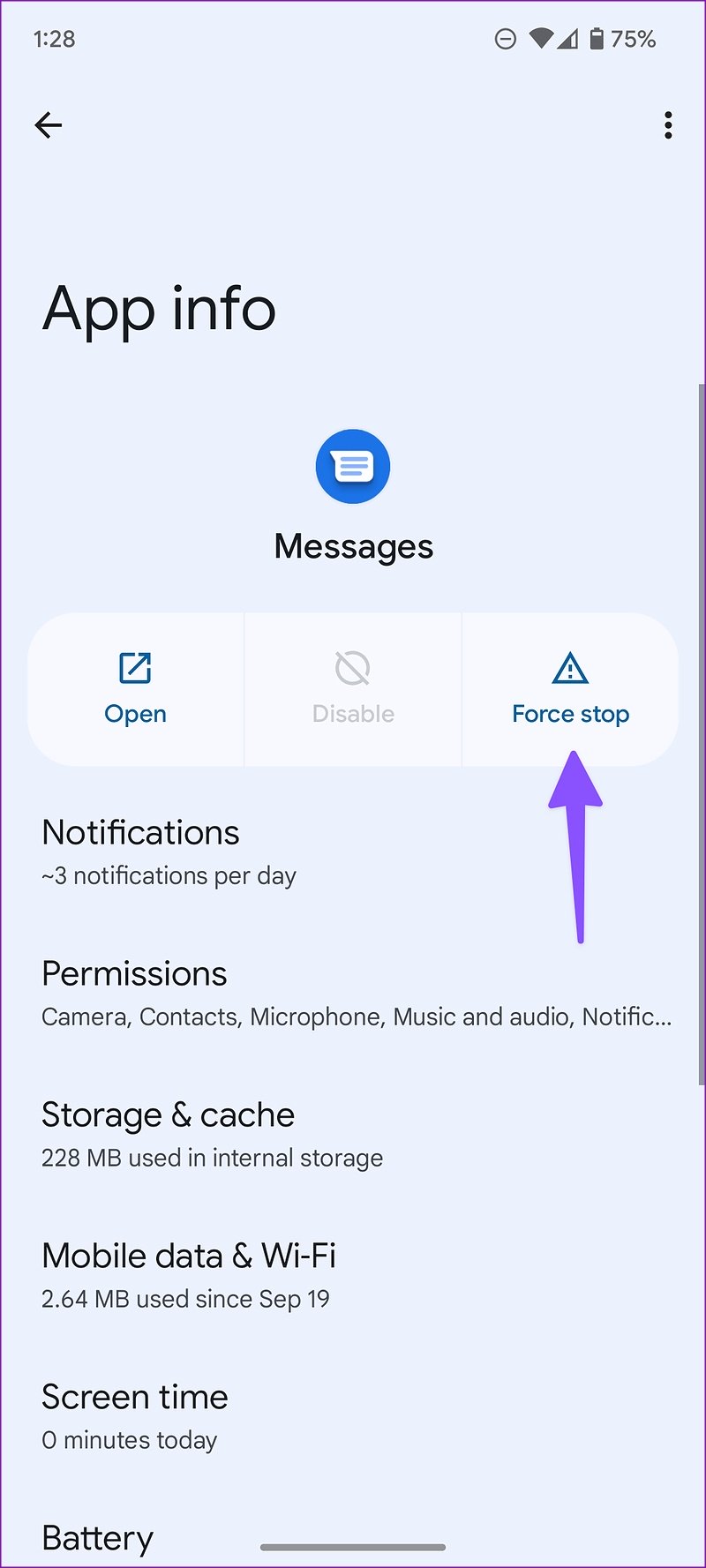
Cela fermera l’application Messages. Vous pouvez ouvrir l’application et réessayer d’envoyer des vidéos.
4. Activer l’utilisation illimitée des données pour les messages
L’application Messages peut ne pas parvenir à envoyer des vidéos en mode économiseur de données actif. Vous devrez autoriser l’utilisation illimitée des données à Messages pour envoyer des vidéos sans aucun problème.
Étape 1 : Ouvrez le menu d’informations sur les messages (vérifiez les étapes ci-dessus).
Étape 2 : Sélectionnez l’option”Données mobiles et Wi-Fi”.
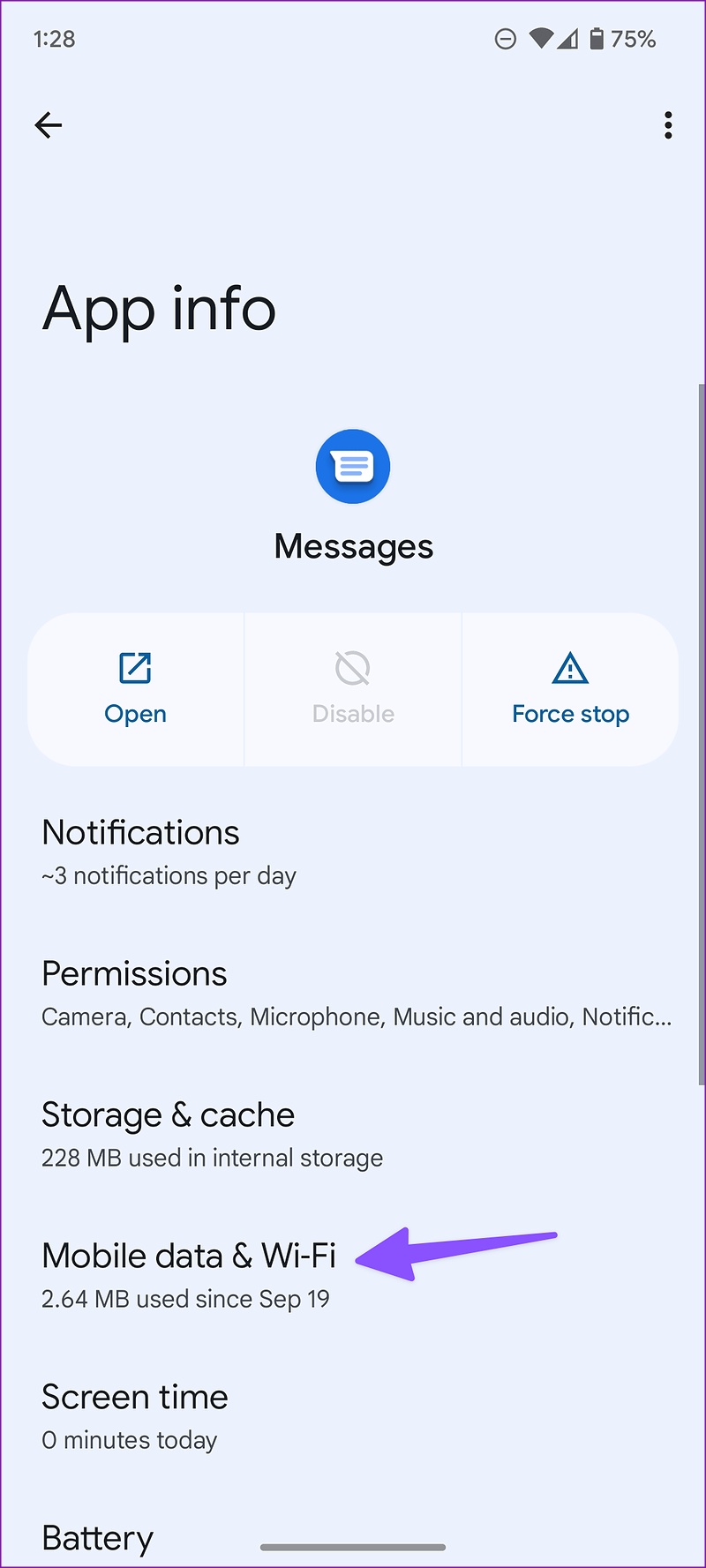
Étape 3 : Activez le bouton”Utilisation illimitée des données”dans le menu suivant.
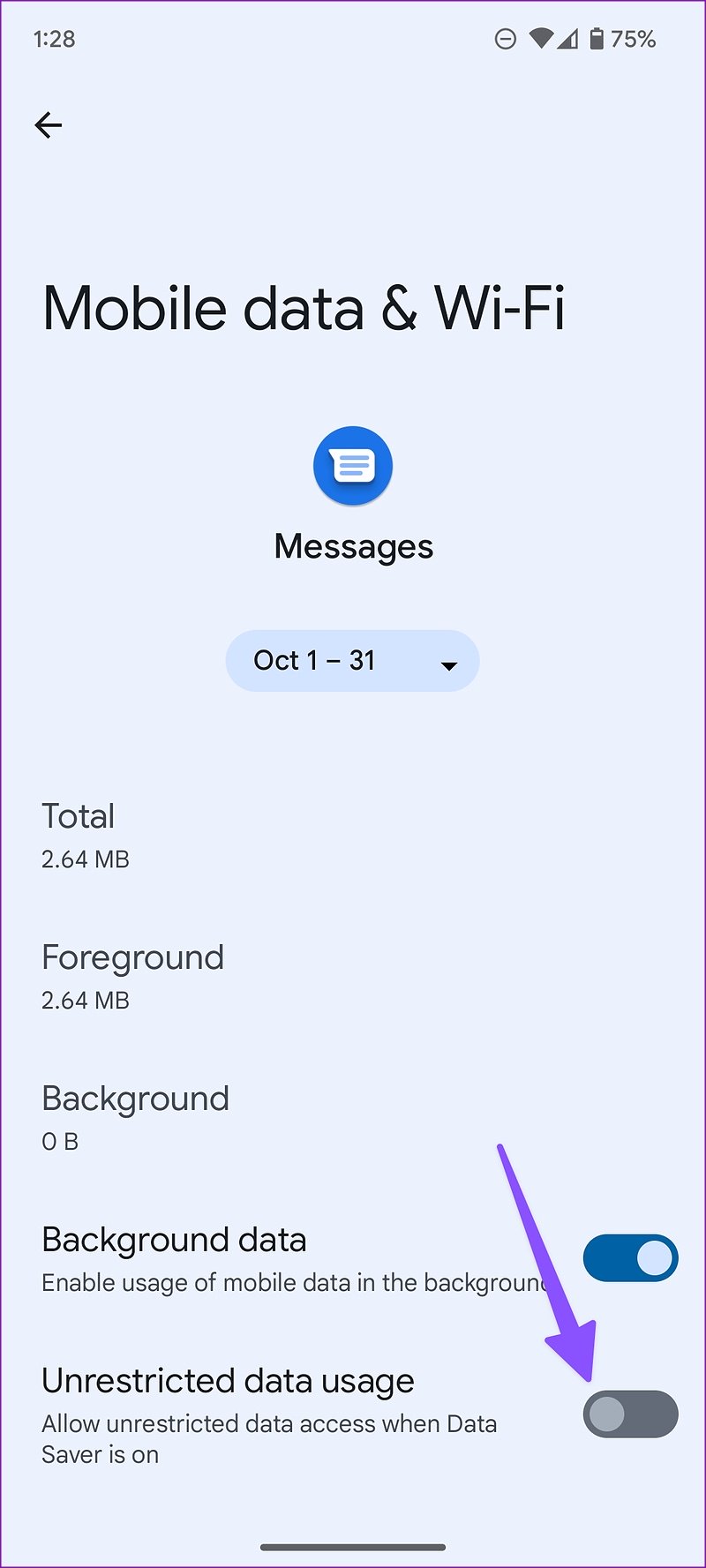
5. Activer les fonctionnalités de chat
Lorsque vous activez les fonctionnalités de chat dans Messages, l’application utilise le Wi-Fi ou les données pour la messagerie lorsqu’elles sont disponibles. Avec les fonctionnalités de chat, vous activez également les confirmations de lecture, les indicateurs de saisie, etc. Vous utilisez le RCS (Rich Communication Services) de Google pour envoyer des vidéos. RCS peut envoyer jusqu’à 105 Mo de fichier vidéo via une conversation.
Étape 1 : Ouvrez l’application Messages sur Android.
Étape 2 : Appuyez sur le menu kebab (trois points) dans le coin supérieur droit.
Étape 3 : Sélectionnez Paramètres.
Étape 4 : Appuyez sur les fonctionnalités de chat.
Étape 5 : Activer les fonctionnalités de chat.
Allez au menu d’accueil principal et ouvrez une conversation pour recommencer à envoyer des vidéos.
6. Effacer le cache des messages
En raison d’un cache de messages corrompu, vous pouvez rencontrer des problèmes lors de l’envoi de vidéos. Il est temps de vider le cache Messages et de réessayer.
Étape 1 : Accédez au menu d’informations de l’application Messages (reportez-vous aux étapes ci-dessus).
Étape 2 : Sélectionnez”Stockage et cache”.
Étape 3 : Appuyez sur”Effacer le cache”, et tout va bien aller.
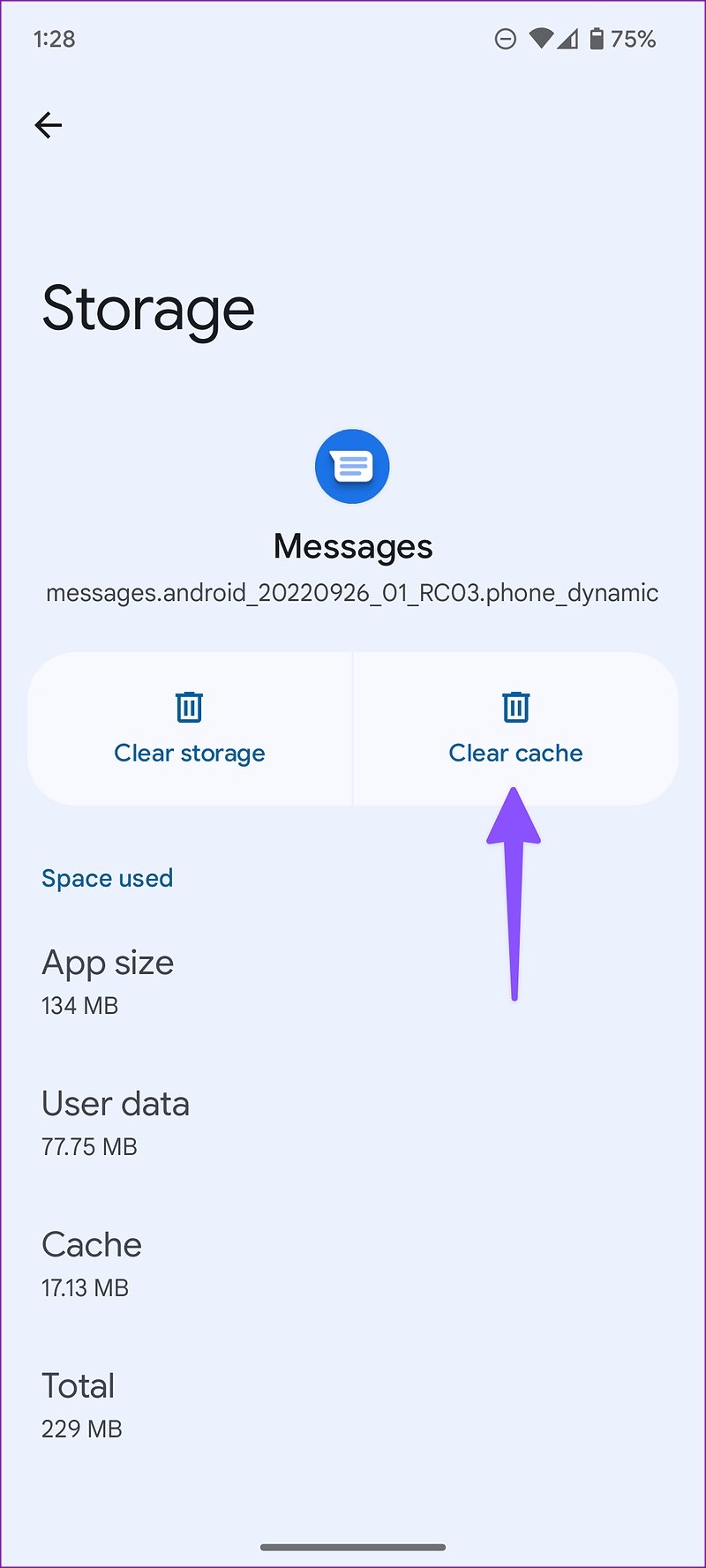
7. Utiliser des applications de messagerie tierces
Si vous ne pouvez toujours pas envoyer de vidéos dans l’application Messages par défaut, vous devez essayer des applications de messagerie instantanée tierces pour faire le travail. La plus grande plate-forme de messagerie au monde-WhatsApp, limite la taille de téléchargement de la vidéo à 16 Mo seulement. Vous pouvez utiliser Telegram pour envoyer jusqu’à 2 Go de vidéo sans aucun problème.
8. Générer un lien partageable via Google Photos
Si votre contact n’est disponible sur aucune de ces plateformes, vous pouvez générer un lien partageable via Google Drive, Google Photos ou OneDrive, et envoyer des vidéos volumineuses sans aucun problème. Nous prendrons Google Photos comme exemple ici.
Étape 1 : Ouvrez Google Photos sur Android.
Étape 2 : Trouvez une vidéo que vous souhaitez partager. Appuyez longuement dessus.
Étape 3 : Sélectionnez”Sauvegarder”en bas.
Étape 4 : Téléchargez la vidéo sur les serveurs Google Photos.
Étape 5 : Une fois le processus de téléchargement réussi, appuyez longuement sur la vidéo et sélectionnez Partager.
Étape 6 : Appuyez sur Créer un lien.
Étape 7 : Utilisez la valeur par défaut Menu de partage Android pour envoyer un lien vidéo à vos amis et à votre famille.
9. Mettre à jour les messages
Une application Messages obsolète peut vous empêcher d’envoyer des vidéos aux contacts sur votre téléphone Android. Google distribue l’application Messages via le Play Store. Vous pouvez vous diriger vers le Google Play Store et rechercher des messages. Mettez à jour l’application vers la dernière version et essayez à nouveau d’envoyer des vidéos.
Envoyez des vidéos sans transpirer
Vous pouvez également utiliser des applications tierces du Google Play Store pour réduire le nombre de fichiers vidéo taille à envoyer sur les messages sans erreur. Quelle astuce a fonctionné pour vous ? Partagez vos découvertes dans les commentaires ci-dessous.


